
Ob Sie versehentlich ein Video auf Ihrem iPhone gelöscht haben, während Sie versucht haben, etwas Speicherplatz freizugeben, oder Sie Ihr Telefon auf die Werkseinstellungen zurückgesetzt haben und jetzt alle Daten weg sind, geben Sie noch nicht auf. Es gibt Möglichkeiten, diese Videos wiederherzustellen.
In diesem Artikel zeigen wir Ihnen die sechs effektivsten Datenwiederherstellungsmethoden, mit denen Sie gelöschte Videos von einem iPhone wiederherstellen können.
So finden Sie gelöschte Videos auf dem iPhone
Bevor Sie tatsächlich beginnen, ein vermisstes Video auf Ihrem iPhone wiederherzustellen, ist es eine gute Idee, doppelt zu überprüfen, ob es wirklich von Ihrem Gerät verschwunden ist. Es ist durchaus möglich, dass Sie nicht an der richtigen Stelle gesucht haben und das Video immer noch auf Ihrem Telefon gespeichert ist.
Alle Videos werden standardmäßig in der Fotos-App auf Ihrem iPhone gespeichert. Dies ist eine integrierte Anwendung, die auf allen iPhones vorinstalliert ist. Um alle Videos anzusehen, die sich auf Ihrem Gerät befinden, folgen Sie diesen Schritten:
- Öffne die Fotos-App auf deinem iPhone.
- Wähle den Tab Alben.
- Tippe auf Videos.

Alternativ können Sie zum Bibliothek-Tab gehen, um alle Ihre Fotos und Videos nach Tagen, Monaten oder Jahren sortiert anzusehen. Außerdem können Sie das Suchwerkzeug in der Fotos-App verwenden, um das benötigte Video zu finden, indem Sie ein Wort eingeben, das es am besten beschreibt.
Wenn du dich daran erinnerst, das Video auf deinem iPhone versteckt zu haben, dann solltest du im Versteckt-Ordner in der Fotos-App nachsehen. Du findest ihn, indem du zum Alben-Tab gehst, nach unten zum Dienstprogramme-Bereich scrollst und den Versteckt-Ordner öffnest. Wenn das Video dort ist, tippe auf das Teilen-Symbol unten links und wähle Aufheben, um es an seinen ursprünglichen Ort zurückzusetzen.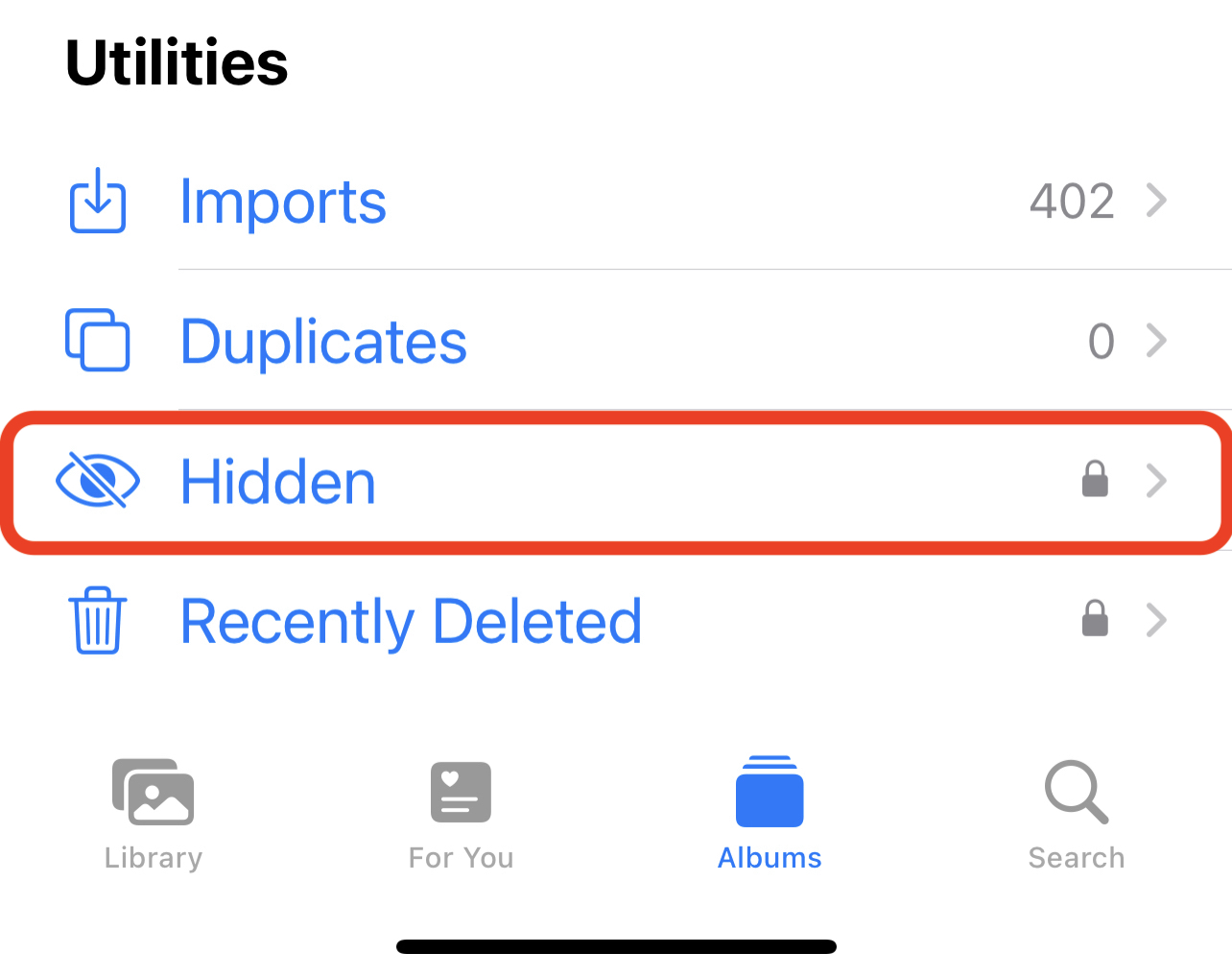
So stellen Sie gelöschte Videos auf dem iPhone wieder her
Hier sind die effektivsten Datenwiederherstellungsmethoden, die Ihnen helfen können, ein gelöschtes Video auf Ihrem iPhone wiederherzustellen. Sie können entweder die Methode auswählen, die am besten zu Ihrer Datenverlustsituation passt, oder die Methoden nacheinander durchgehen.
Methode 1: Überprüfen Sie den Ordner “Zuletzt gelöscht” in Fotos
Das Erste, was du tun solltest, wenn du versuchst, ein gelöschtes Video auf deinem iPhone wiederherzustellen, ist, den Ordner Zuletzt gelöscht in der Fotos-App zu überprüfen. Jedes Foto oder Video, das du auf deinem iPhone löschst, wird sofort in diesen Ordner verschoben und bleibt dort für 30 Tage gespeichert. Sobald diese Zeit verstrichen ist, werden die gelöschten Daten von deinem Gerät entfernt und dann musst du eine komplexere Methode zur Datenwiederherstellung versuchen, um ein Video auf deinem iPhone wiederherzustellen.
Hinweis: Sie können sehen, wie viele Tage verbleiben, bis das gelöschte Video endgültig von Ihrem iPhone entfernt wird, indem Sie im Ordner “Zuletzt gelöscht” am Ende des Videos nachschauen.
Befolgen Sie diese Schritte, um gelöschte Videos auf Ihrem iPhone aus dem Ordner “Zuletzt gelöscht” wiederherzustellen:
- Öffnen Sie die Fotos-Anwendung.
- Wählen Sie den Tab Alben.
- Scrollen Sie nach unten zum Hilfsprogramme-Bereich und tippen Sie auf Zuletzt gelöscht.
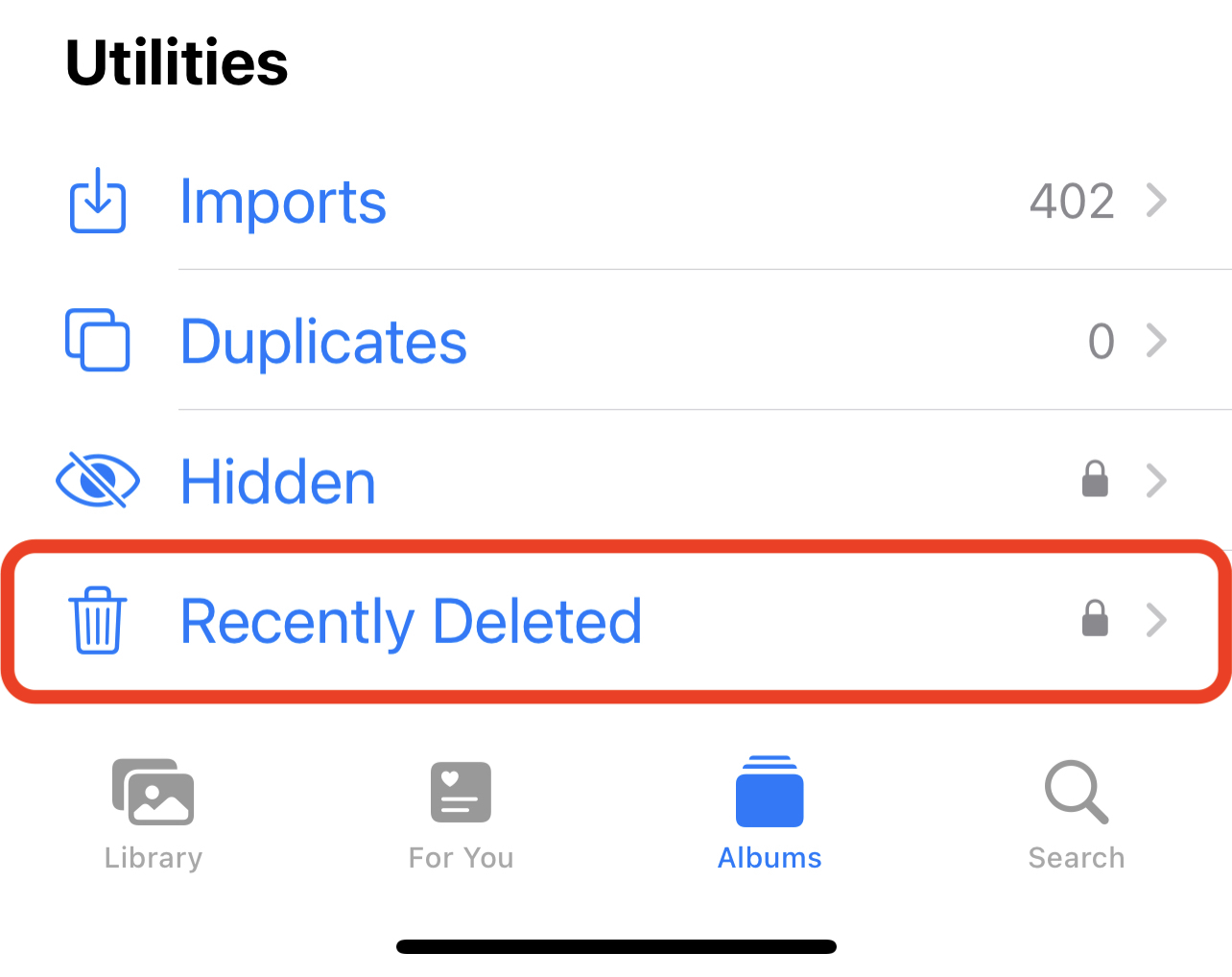
- Tippen Sie auf ein Video, um es zu öffnen.
- Tippen Sie unten rechts auf Wiederherstellen, um das Video an seinen ursprünglichen Ort zurückzusetzen.

Methode 2: Verwenden Sie Datenwiederherstellungssoftware
Wenn das Video bereits aus dem Ordner “Zuletzt gelöscht” entfernt wurde, besteht Ihre beste Option darin, spezialisierte Datenwiederherstellungssoftware zu verwenden, um es wiederherzustellen. Diese effektive und schnelle Methode zur Datenwiederherstellung ist besonders nützlich, wenn Sie die Daten auf Ihrem iPhone nicht gesichert haben und nirgendwo eine Kopie des gelöschten Videos besitzen.
Es gibt nicht so viele Datenwiederherstellungstools, die mit iPhones kompatibel sind. Unsere Empfehlung ist Disk Drill, da diese Anwendung sehr einfach und benutzerfreundlich ist.
Wenden Sie während des Bezahlvorgangs einen Gutschein „DD-IOS-30“ an, und Sie erhalten Disk Drill PRO (Mac-Ausgabe) mit 30% Rabatt.
Befolgen Sie diese Schritte, um dauerhaft gelöschte Videos von Ihrem iPhone mit Disk Drill wiederherzustellen:
- Downloaden Sie Disk Drill für Mac und folgen Sie den Bildschirmanweisungen zur Installation.
- Verbinden Sie Ihr iPhone mit einem Kabel mit dem Computer und entsperren Sie Ihr Telefon, um die Interaktion zu starten.
- Starten Sie Disk Drill und wählen Sie die Registerkarte iPhones & iPads in der Seitenleiste links.
- Klicken Sie auf Ihr iPhone, um es aus der Liste der verfügbaren Geräte auszuwählen.

- Klicken Sie auf die Schaltfläche Nach verlorenen Daten suchen, um den Scan zu starten.
- Warten Sie, bis der Scan abgeschlossen ist.
- Wählen Sie die Registerkarte Videos in der Seitenleiste aus, um nur diesen Dateityp anzuzeigen, oder geben Sie das benötigte Videoformat, das Sie wiederherstellen möchten, in das Suchfeld oben rechts ein (zum Beispiel .m4v, .mp4 oder .mov).

- Klicken Sie auf das Kästchen neben dem Video, das Sie wiederherstellen möchten, und klicken Sie auf die Schaltfläche Wiederherstellen (um die Dateien tatsächlich wiederherzustellen, müssen Sie auf die Disk Drill Pro-Version upgraden, da die Testversion es Ihnen nur erlaubt, das Gerät zu scannen und die wiederherstellbaren Dateien zu prüfen).
- Wählen Sie den Ordner, in dem Sie die wiederhergestellten Videodateien speichern möchten, und klicken Sie auf Weiter, um zu bestätigen.

Hinweis: Mit der kostenlosen Version von Disk Drill können Sie Ihr Gerät nur scannen und eine Vorschau der potenziell wiederherstellbaren Dateien anzeigen. Um jedoch den Wiederherstellungsprozess tatsächlich durchzuführen, müssen Sie die Pro-Version erwerben.
Wenn Sie die wiederhergestellte Videodatei zurück auf Ihr iPhone übertragen möchten, wäre die beste Option, AirDrop zu verwenden, um sie von Ihrem Mac auf Ihr iPhone zu senden. Doppelklicken Sie dazu auf das Video, wählen Sie im Dropdown-Menü Teilen aus und klicken Sie auf AirDrop.
Methode 3: Wiederherstellen von deinem iCloud-Konto
Wenn Sie iCloud zur Sicherung der Daten auf Ihrem iPhone verwenden, sollten Sie in der Lage sein, ein gelöschtes Video von Ihrem Konto wiederherzustellen. Beachten Sie jedoch, dass die gelöschten Dateien nur 40 Tage nach dem Löschen im Ordner “Zuletzt gelöscht” Ihres Kontos gespeichert werden. Wenn mehr Zeit vergangen ist, wird diese Methode in Ihrem Fall keine Option sein.
Folgen Sie diesen Schritten, um ein gelöschtes Video von Ihrem iPhone über Ihr iCloud-Konto wiederherzustellen:
- Verwenden Sie einen Browser entweder auf Ihrem iPhone oder Ihrem Computer und gehen Sie zu iCloud.com.
- Melden Sie sich bei Ihrem iCloud-Konto an.
- Wählen Sie Fotos auf der Hauptseite aus.
- Wählen Sie in der Seitenleiste links den Tab Zuletzt gelöscht.
- Klicken oder tippen Sie auf das Video, das Sie wiederherstellen möchten, und wählen Sie oben rechts auf dem Bildschirm Wiederherstellen.

Das wiederhergestellte Video erscheint auf Ihrem Gerät, sobald Ihr iPhone die Daten mit Ihrem iCloud-Konto synchronisiert.
Methode 4: Stellen Sie das gesamte iCloud-Backup wieder her
Wenn das gelöschte Video nicht mehr in deinem iCloud-Konto vorhanden ist, aber du sicher bist, dass du eine Sicherung mit diesem Dienst erstellt hast, dann solltest du es wiederherstellen können, indem du einen Werksreset auf deinem iPhone durchführst und dann eines der iCloud-Backups verwendest, um dein gesamtes Telefon wiederherzustellen.
Ein großer Vorteil dieser Methode ist, dass Sie sie ohne einen Computer durchführen können — alles, was Sie benötigen, ist Ihr iPhone und Ihre iCloud-Anmeldedaten.
Hinweis: Es ist wichtig, unmittelbar vor der Fortführung mit dieser Methode ein weiteres Backup Ihres iPhones zu erstellen, um sicherzustellen, dass Sie keine auf Ihrem Telefon befindlichen Daten verlieren.
Befolgen Sie diese Schritte, um ein gelöschtes Video durch die Wiederherstellung Ihres gesamten iPhones aus einem iCloud-Backup wiederherzustellen:
- Öffne die Einstellungen-Anwendung auf deinem iPhone.
- Gehe zu Allgemein, scrolle bis zum Ende der Seite und wähle iPhone übertragen oder zurücksetzen.
- Tippe auf Alle Inhalte & Einstellungen löschen und warte, bis der Vorgang abgeschlossen ist.

- Schalte dein iPhone ein und folge den Anweisungen zur Einrichtung.
- Wenn du den Bildschirm Apps & Daten siehst, wähle Aus iCloud-Backup wiederherstellen.
- Logge dich in dein iCloud-Konto ein, um alle deine Backup-Versionen anzusehen.
- Wähle die benötigte Backup-Version aus.
- Wenn der Vorgang abgeschlossen ist, hast du alle Daten wieder auf deinem iPhone, einschließlich des gelöschten Videos.
Methode 5: Wiederherstellung aus iTunes-Backup
Eine weitere Möglichkeit, die Sie haben, besteht darin, die gelöschten Videos mit Hilfe von iTunes auf Ihrem Computer wiederherzustellen. Sie können entweder einen Windows-betriebenen Computer oder ein MacBook verwenden, je nachdem, auf welchem Computer Sie die Backups speichern. Aber diese Methode funktioniert tatsächlich nur, wenn Sie Ihr iPhone mit iTunes gesichert haben und eines dieser Backups das gelöschte Video enthält.
Diese Methode ermöglicht Ihnen den Zugriff auf alle Ihre iPhone-Backups, die mit Hilfe von iTunes erstellt wurden. Daher ist sie eine großartige Option, wenn Sie versuchen, alte Videos von Ihrem iPhone wiederherzustellen.
Befolgen Sie diese Schritte, um ein gelöschtes Video auf Ihrem iPhone über iTunes wiederherzustellen:
- Schließen Sie Ihr iPhone mit einem Kabel an Ihren Computer an.
- Starten Sie die Anwendung iTunes auf dem Computer.
- Klicken Sie auf das iPhone-Symbol, das oben links im Fenster angezeigt wird.
- Wählen Sie Übersicht aus der Seitenleiste.
- Scrollen Sie nach unten und wählen Sie Backup wiederherstellen.
- Wählen Sie die benötigte Backup-Version aus.
- Warten Sie, bis der Vorgang abgeschlossen ist, und entfernen Sie Ihr iPhone.
Methode 6: Hilfe bei einem Datenrettungsdienst holen
Wenn Sie die oben genannten Methoden zur Datenwiederherstellung ausprobiert haben und nichts in Ihrem Fall funktioniert hat, bleibt Ihnen nur noch die Möglichkeit, auf ein professionelles Datenrettungszentrum zurückzugreifen. Sie können entweder ein solches Zentrum in Ihrer Nähe finden und persönlich vorbeigehen oder eines online auswählen. Denken Sie nur daran, dass es wichtig ist, ein zuverlässiges Datenrettungszentrum auszuwählen, da möglicherweise nur eine Chance besteht, das gelöschte Video wiederherzustellen.
Wir empfehlen das CleverFiles Data Recovery Center, da es eine hohe Erfolgsquote bei der Datenrettung aufweist. Zudem gilt dort die Regel “Keine Daten – keine Kosten”, was bedeutet, dass Sie nur dann bezahlen müssen, wenn der Spezialist Ihr gelöschtes Video tatsächlich wiederherstellt.
Befolgen Sie diese Schritte, um gelöschte Videos auf Ihrem iPhone mit Hilfe eines Datenwiederherstellungsdienstes wiederherzustellen:
- Wählen Sie ein Datenrettungszentrum aus und schildern Sie ihnen Ihr Problem.
- Verpacken und versenden Sie Ihr iPhone an das Labor.
- Warten Sie auf einen Kostenvoranschlag.
- Wenn der Preis Ihren Erwartungen entspricht, teilen Sie dem Datenrettungszentrum Ihre Entscheidung mit.
- Sobald die Fachleute das gelöschte Video wiederhergestellt haben, senden sie es Ihnen auf einem neuen Datenträger zusammen mit Ihrem iPhone zu.
Fazit
Mit Datenverlust umzugehen ist alles andere als lustig, besonders wenn es um ein Video auf dem iPhone geht, das kostbare Erinnerungen enthält. Glücklicherweise ist die Wiederherstellung von Videos auf dem iPhone nicht so kompliziert, wie man vielleicht denken könnte, und es gibt viele Möglichkeiten, ein gelöschtes oder fehlendes Video auf dem Telefon wiederherzustellen: über den Ordner “Zuletzt gelöscht”, ein Backup oder mit Datenwiederherstellungssoftware. Oder, wenn nichts hilft, kann man immer Hilfe von einem professionellen Datenwiederherstellungszentrum erhalten.
Häufig gestellte Fragen:
- Öffne die Fotos-App.
- Gehe zu Alben > Kürzlich gelöscht.
- Tippe auf das Video, das du wiederherstellen möchtest, um es zu öffnen.
- Wähle Wiederherstellen, um das Video an seinen ursprünglichen Ort zurückzusetzen.
- Stellen Sie es aus dem Ordner "Zuletzt gelöscht" wieder her.
- Verwenden Sie ein Datenrettungstool.
- Verwenden Sie ein Backup, um das Video wiederherzustellen.
- Suchen Sie Hilfe bei einem Datenrettungszentrum, wenn sonst nichts funktioniert.
- Laden Sie Disk Drill für Mac herunter und installieren Sie es.
- Verbinden Sie Ihr iPhone mit dem Computer.
- Starten Sie Disk Drill und wählen Sie iPhones & iPads in der Seitenleiste aus.
- Wählen Sie Ihr iPhone aus der Liste der Geräte und klicken Sie auf Nach verlorenen Daten suchen, um einen Scan zu starten.
- Warten Sie, bis der Scan abgeschlossen ist, und klicken Sie in der Seitenleiste auf Videos, um Ihre Suche einzugrenzen.
- Wählen Sie die Videodateien aus, die Sie wiederherstellen möchten, und klicken Sie auf Wiederherstellen.
- Wählen Sie ein gewünschtes Ziel für die Dateien aus und klicken Sie auf OK.




